win10修改开机图片的图文方法 win10开机图片怎么改
更新时间:2023-01-07 05:38:30作者:cblsl
win10系统默认的开机图片样式单一,看久就腻了,想让电脑变个性化,我们可以尝试修改开机图片,换上自己喜欢的图片,那么具体要从哪里操作?其实方法很简单,下面就来演示win10开机图片怎么改,一起来学习吧。
1、首先右击桌面空白,然后选择“个性化”。
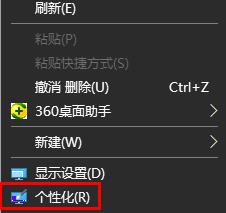
2、之后点击左侧的“锁屏界面”。
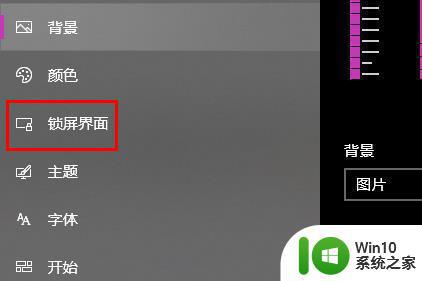
3、随后去点击背景的图片,然后选择一张图。
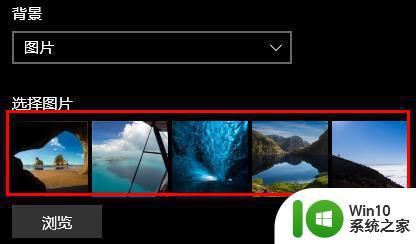
4、当然大家也可以去点击“浏览”来打开自己的本地图片。
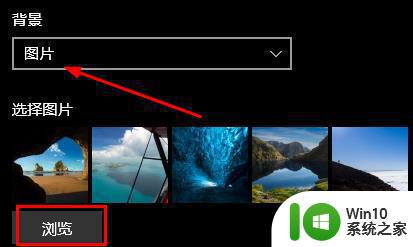
5、最后点击“在登录屏幕上显示锁屏界面背景图片”下面的“开”即可。
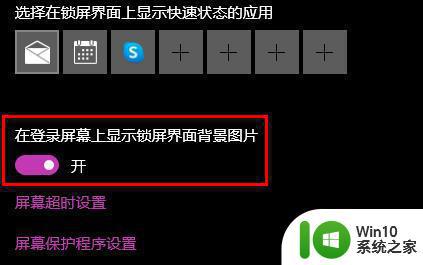
以上方法其实修改win10系统开机图片,换上自己喜欢的图片心情都变愉悦,而且也方便我们快速识别电脑。
win10修改开机图片的图文方法 win10开机图片怎么改相关教程
- win10如何更改开机画面 win10修改开机启动图片的教程
- win10保存开机图片的具体方法 win10怎么保存电脑开机图片
- win10怎样把图片打开方式改为文件 怎么在Win10上改变图片文件的打开方式
- win10使用图片开机密码的方法 win10图片开机密码设置步骤
- win10如何修改图片格式 win10修改图片格式的步骤
- win10怎么改图片格式 win10如何修改图片格式
- 电脑开机图片设置在哪里 win10开机背景图片设置方法
- win10调整图片大小的方法 win10怎么修改图片大小
- win10图片默认打开方式的修改方法 win10怎么设置图片的默认打开方式
- win10修改图片方向方法 win10旋转图片怎么设置
- win10不显示图片缩略图怎么办 win10图片文件不显示缩略图如何修改
- win10更改欢迎界面图片 Win10如何更改登录界面的背景图片
- 蜘蛛侠:暗影之网win10无法运行解决方法 蜘蛛侠暗影之网win10闪退解决方法
- win10玩只狼:影逝二度游戏卡顿什么原因 win10玩只狼:影逝二度游戏卡顿的处理方法 win10只狼影逝二度游戏卡顿解决方法
- 《极品飞车13:变速》win10无法启动解决方法 极品飞车13变速win10闪退解决方法
- win10桌面图标设置没有权限访问如何处理 Win10桌面图标权限访问被拒绝怎么办
win10系统教程推荐
- 1 蜘蛛侠:暗影之网win10无法运行解决方法 蜘蛛侠暗影之网win10闪退解决方法
- 2 win10桌面图标设置没有权限访问如何处理 Win10桌面图标权限访问被拒绝怎么办
- 3 win10关闭个人信息收集的最佳方法 如何在win10中关闭个人信息收集
- 4 英雄联盟win10无法初始化图像设备怎么办 英雄联盟win10启动黑屏怎么解决
- 5 win10需要来自system权限才能删除解决方法 Win10删除文件需要管理员权限解决方法
- 6 win10电脑查看激活密码的快捷方法 win10电脑激活密码查看方法
- 7 win10平板模式怎么切换电脑模式快捷键 win10平板模式如何切换至电脑模式
- 8 win10 usb无法识别鼠标无法操作如何修复 Win10 USB接口无法识别鼠标怎么办
- 9 笔记本电脑win10更新后开机黑屏很久才有画面如何修复 win10更新后笔记本电脑开机黑屏怎么办
- 10 电脑w10设备管理器里没有蓝牙怎么办 电脑w10蓝牙设备管理器找不到
win10系统推荐
- 1 番茄家园ghost win10 32位旗舰破解版v2023.12
- 2 索尼笔记本ghost win10 64位原版正式版v2023.12
- 3 系统之家ghost win10 64位u盘家庭版v2023.12
- 4 电脑公司ghost win10 64位官方破解版v2023.12
- 5 系统之家windows10 64位原版安装版v2023.12
- 6 深度技术ghost win10 64位极速稳定版v2023.12
- 7 雨林木风ghost win10 64位专业旗舰版v2023.12
- 8 电脑公司ghost win10 32位正式装机版v2023.12
- 9 系统之家ghost win10 64位专业版原版下载v2023.12
- 10 深度技术ghost win10 32位最新旗舰版v2023.11